Nogensinde ønsket at uploade fotos fra din iPhone til Facebook? Facebook har en handy og gratis app til iPhone, iPod Touch og iPad, der lader dig gøre netop det. Læs videre for at finde ud af, hvordan for at uploade billeder fra enheden til Facebook hurtigt og nemt.
Steps
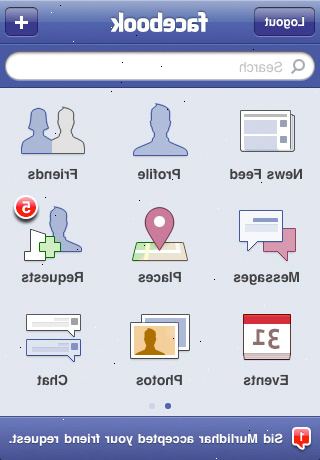
- 1Åbn iTunes. Hvis du ikke har downloadet det allerede, kan du gøre det her: http://www.apple.com/itunes/download/.
- 2Gå til iTunes Store og hente den. (Du skal bruge en internetforbindelse for at gøre dette). Skriv "Facebook" i søgefeltet.
- 3Download app'en titlen "facebook". Bare rolig - det er helt gratis! Bare klik på "Free App" knappen under ikonet Facebook. Derefter logge ind på din iTunes-konto, og du er god til at gå. Den app er ca 4MB, så det burde ikke tage lang tid at downloade.
- 4Overfør app til din enhed. Sæt den i computeren og enten synkronisere apps eller overdrage Facebook app manuelt.
- 5Kig efter facebook app på din startskærm. Åben den. Du vil så enten nødt til at logge ind med din Facebook-konto, eller tilmeld dig en ny. Når du har logget ind, vil du blive taget til din væg.
Metode én: timeline udgave
- 1Klik på knappen i øverste venstre hjørne. Det vil bringe en menu på venstre side. Hvis du ruller ned, bør der være en mulighed mærket "billeder". Klik på det.
- 2Klik på plus-knappen i øverste højre hjørne for at tilføje et nyt foto. Du vil derefter blive bedt om enten at tage et nyt foto / video, skal du vælge en fra din iPhone bibliotek til at uploade eller oprette et nyt album.
- Når du tager et nyt billede: Tag et nyt foto, som du ville enhver anden foto - bare tryk på kameraet knappen nederst, når du er klar. Når du har taget billedet, kan du vælge at enten "generobre" eller "brug".
- Når du vælger et eksisterende billede: Pick et album for at vælge foto fra. Standard albums er "Camera Roll" for billeder, du har taget med enheden og "Photo Library" for billeder, du har importeret fra din computer. Efter åbning af albummet, vælge et billede.
- 3Tagge folk i foto (valgfrit). Hvis der er nogen mennesker, der er dine venner på Facebook på billedet, skal du klikke på stedet i billedet, hvor de er. Derefter skrive deres navn i søgefeltet, og vælg den. Dette vil mærke dem på billedet. Du kan også mærke andre mennesker eller objekter ved blot at indtaste noget tekst.
- 4Tilføj flere oplysninger om fotoet. Type, hvor der står "Sig noget om dette" for at tilføje en kommentar. Knapperne nedenfor også give dig mulighed for at sige, hvem det var, og hvor du var, sammen med at ændre billedet og privatlivets fred indstillinger.
- 5Klik færdig! Dine billeder vil nu være på Facebook for at dele med dine venner.
Suppleant skridt med tidslinje udgave
Disse skridt vil vise dig, hvordan du skrive et foto til din tidslinje eller en vens tidslinje. Dette vil arbejde for enhver enhed, der bruger Facebook app til iPhone eller en lignende app, herunder iPhones, iPads og iPod Touches.
- 1Start facebook app ved at trykke på facebook ikon.
- 2Naviger til din profil eller tryk søgelinjen for at søge efter en ven.
- 3Rul ned, indtil du ser en bar, der siger "status", "foto" og "check in." Tap Foto.
- 4Du får en mulighed for at tage et foto eller en video eller uploade et foto. Vælge et.
- 5Når du har valgt det billede, du gerne vil overføre, skal du trykke det eller vælg "brug", hvis du lige har taget billedet. På Vedhæft, og vente på det til at uploade.
- 6Rediger dine indlæg. Du kan tagge folk, sige, hvor billedet blev taget, og redigere dit privatliv.
- 7Tryk post, når du er tilfreds med dit indlæg.
Upload et nyt fotoalbum (facebook app)
- 1Start facebook app ved at trykke på facebook ikon.
- 2Naviger til din profil.
- 3Tryk på fotos kassen.
- 4Tryk på plus-tegnet i øverste højre hjørne og vælge nyt album fra den menu, der vises.
- 5Udfyld titlen på albummet og beskrivelsen. Trykke på Opret, når du er færdig.
- 6Tryk albums når det omdirigerer dig tilbage til dine fotos siden.
- 7Tryk på din nyoprettede album.
- 8Tryk på plus-knappen.
- 9Du får en mulighed for at tage et billede eller uploade et foto. Vælge et.
- 10Når du har valgt det billede, du gerne vil overføre, skal du trykke det eller vælg "brug", hvis du lige har taget billedet. Tilføj en billedtekst, og tryk derefter på Upload og vente på at uploade.
- 11Desværre, du kan kun uploade ét foto ad gangen til dit album. Fortsæt, indtil du har tilføjet alle de ønskede billeder til dit album.
Tips
- Hvis du er på internettet på din enhed, kan du bare gå til App Store ikonet på startskærmen. Search for "Facebook" og åben app siden. Hent app'en ved at trykke på feltet med titlen "Free".
- Du behøver ikke at uploade hvert foto én efter én til Facebook via "Take New Photo", kan du altid bare tage dem som du normalt ville, og derefter uploade dem fra din Kamerarulle senere.
- Du kan også sende billeder direkte til din tidslinje ved blot at vælge "Foto" i toppen af den Newsfeed skærm.
Ting du behøver
- iPhone, iPod Touch eller iPad
- iTunes
- iTunes-konto
- Internetforbindelse
